Philips SL50I User Manual [de]

Bedienungsanleitung
SL50i
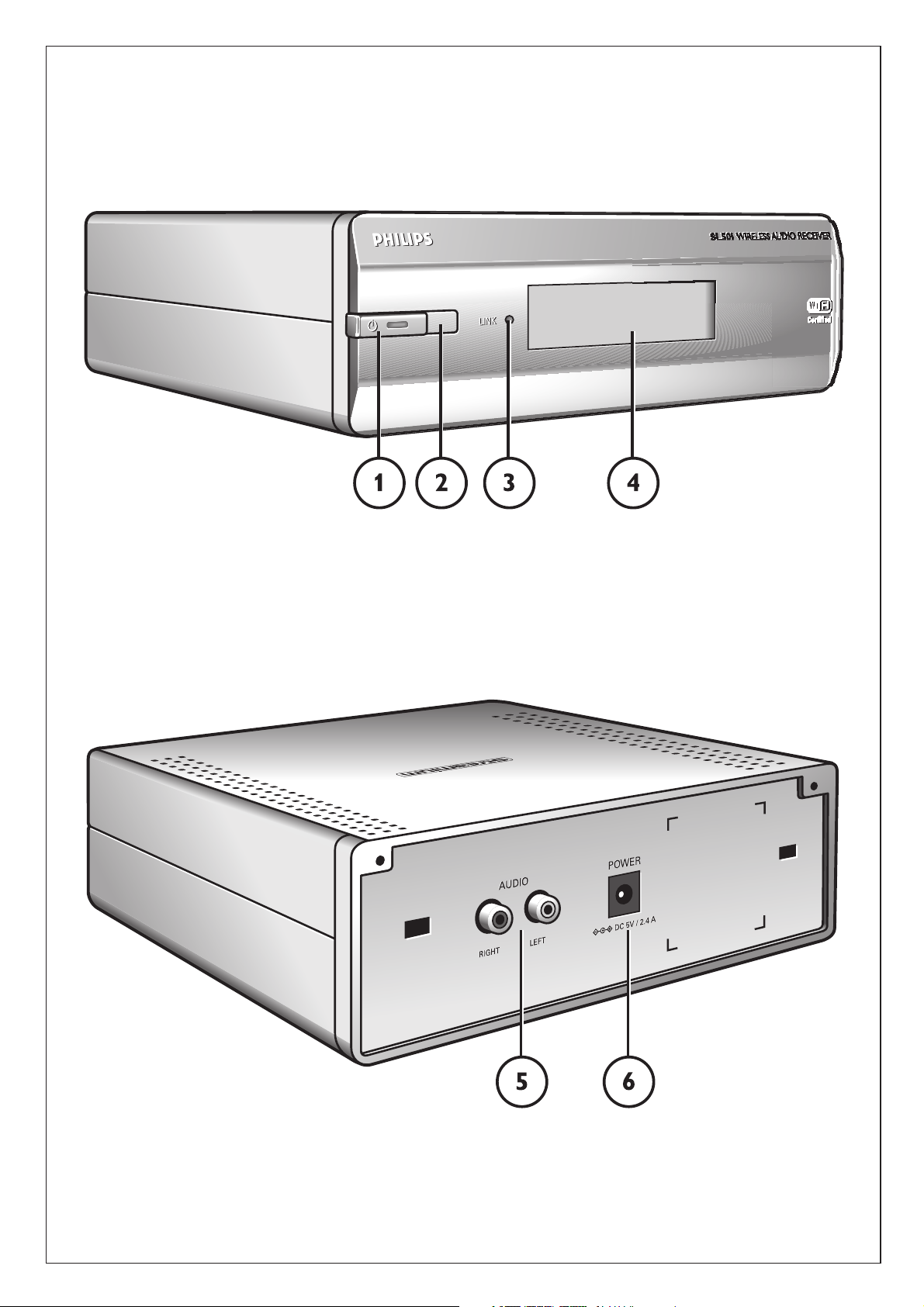
A) Vorderseite
B) Rückseite
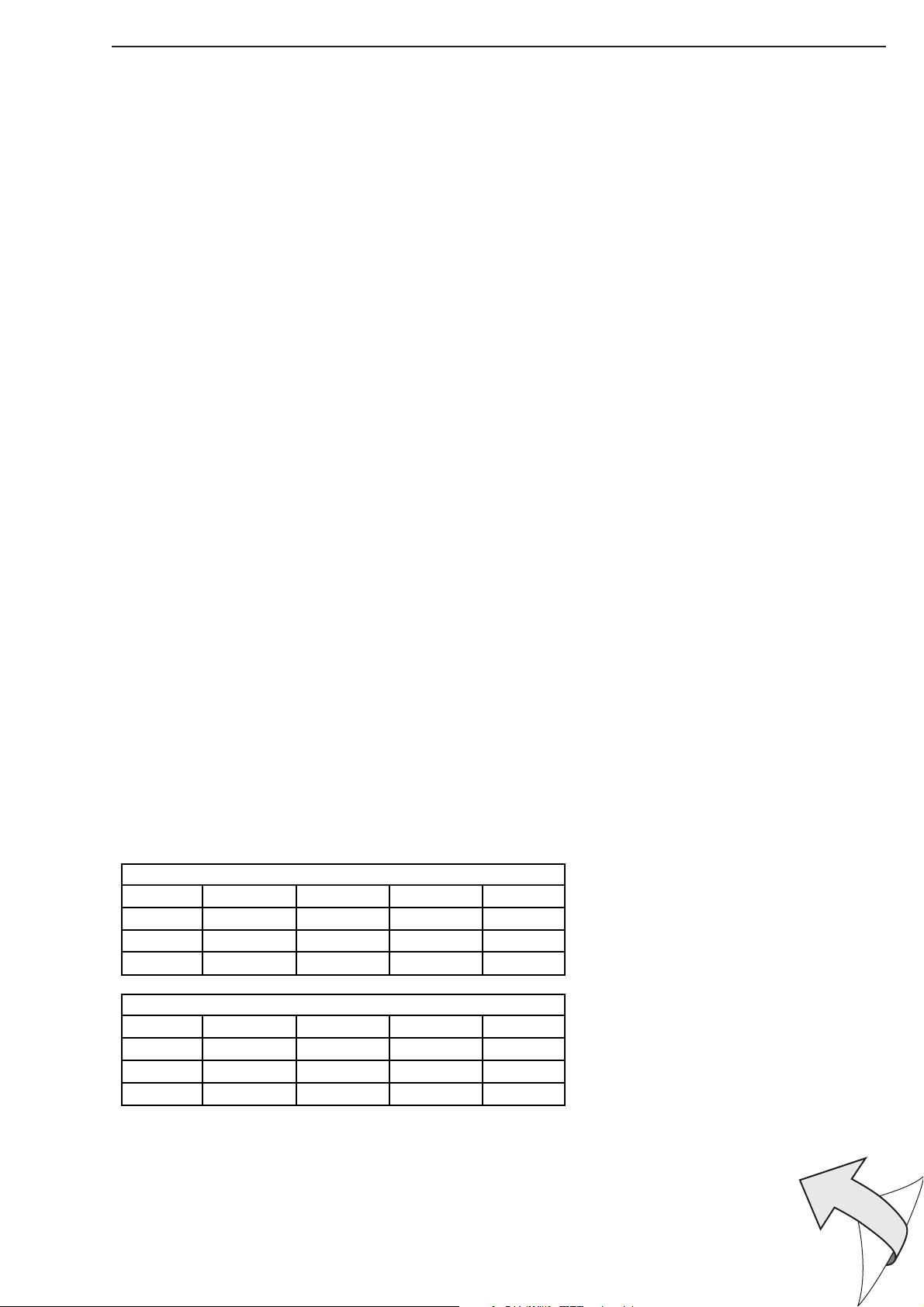
Helpline
SL 50i/00
B ✔ DK ✔ E ✔ GR ✔ F ✔
IRL ✘ I ✔ L ✔ NL ✔ A ✔
P ✔ SU ✔ S ✔ UK ✘ N ✔
D ✔ CH ✔
SL 50i/05
B ✘ DK ✘ E ✘ GR ✘ F ✘
IRL ✔ I ✘ L ✘ NL ✘ A ✘
P ✘ SU ✘ S ✘ UK ✔ N ✘
D ✘ CH ✘
☎
België/Belgique/Belgien/
02 275 0701
Luxemburg/Luxembourg
26 84 3000
Danmark
35 25 87 61
Deutschland
0696 698 4712
España
9 17 45 62 46
France
03 8717 0033
00800 3122 1223
Ireland
01 601 1161
Cyprus
800 92256
Nederland
053 482 9800
Norge
22 70 82 50
Österreich
01 546 575 603
Portugal
800 831 363
Schweiz/ Suisse/ Svizzera
02 23 10 21 16
Suomi
09 2290 1908
Sverige
08 632 0016
Italia
02 48 27 11 53
www.philips.com/streamium
European Regulations
This product has been designed, tested and manufactured according to the European R&TTE Directive
1999/5/EC.
Under this Directive, this product can be put into service in the following states:
UK (United Kingdom)
0207 949 0069
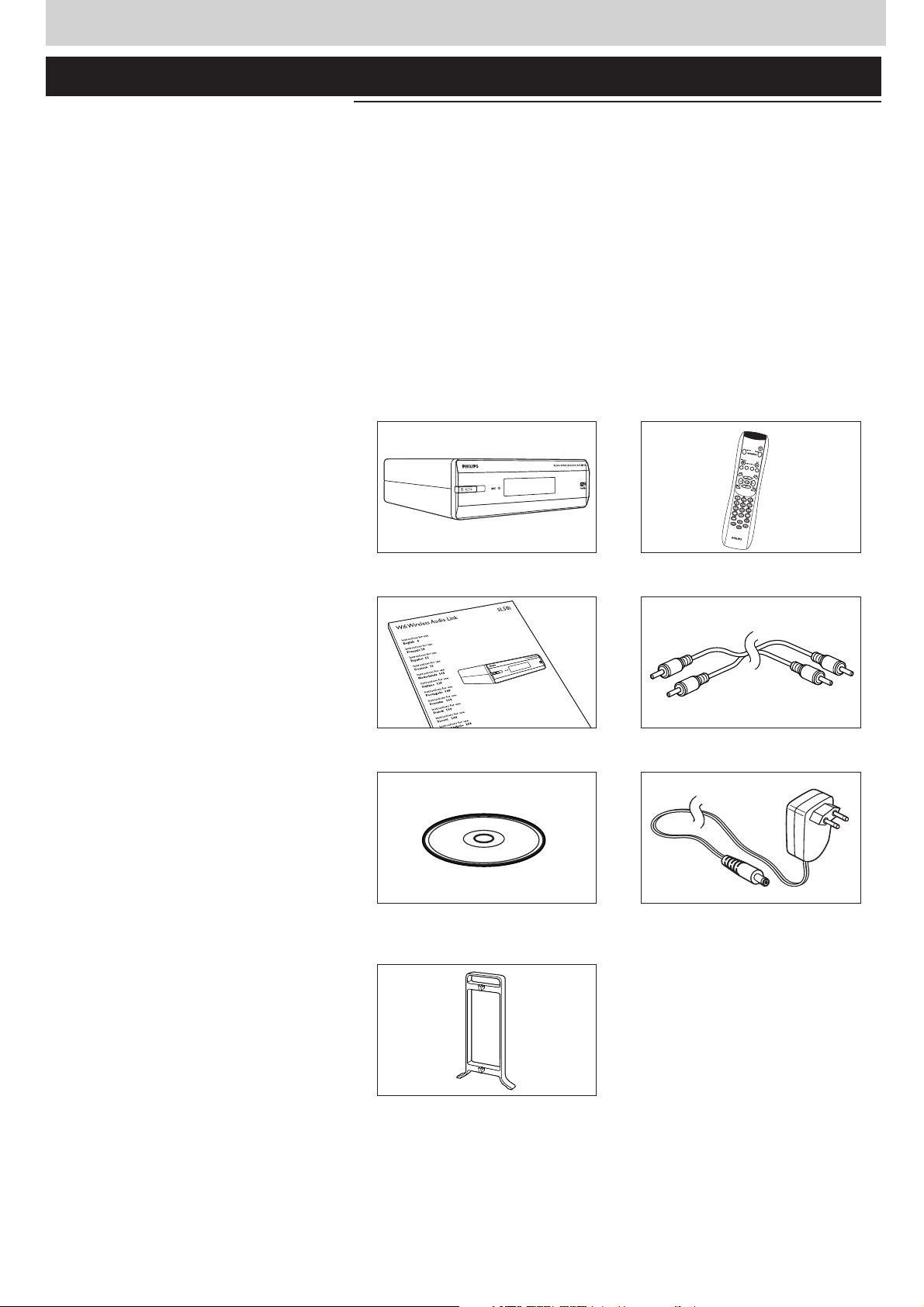
4 DEUTSCH
I
n
s
t
a
l
l
a
t
i
o
n
C
D
Einleitung
SL50i
Der SL50i bietet Ihnen schnurlosen Zugang zu den auf PCs gespeicherten Audio-Inhalten und
ermöglicht Ihnen das Live-Streamen von Internet-Entertainment auf Ihre Audio-Anlage.
Dieses Handbuch hilft Ihnen beim:
• Installieren der Philips Media Manager Software.
• Anschließen des SL50i und bei der Vorbereitung seiner Inbetriebnahme
•Erlernen der Grundfunktionen des SL50i.
Die neuesten Informationen zu diesem Produkt finden Sie auf unserer Website unter
www.philips.com/streamium
Lieferumfang
Bitte prüfen Sie, ob die folgenden Teile in der Verpackung des WiFi Wireless Multimedia Link
enthalten sind. Sie sind vorgesehen, um Ihnen bei der Einrichtung und Benutzung des SL50i zu
helfen.
SL50i Fernbedienung
(mit eingesetzten Batterien)
Benutzerhandbuch Stereo-Audio-Kabel
Philips Media Manager Netzadapter
Installations-CD
Klickfuß
Bitte wenden Sie sich an Ihren Philips Fachhändler, wenn irgendwelche Teile nicht in der
Ver packung enthalten sein sollten .
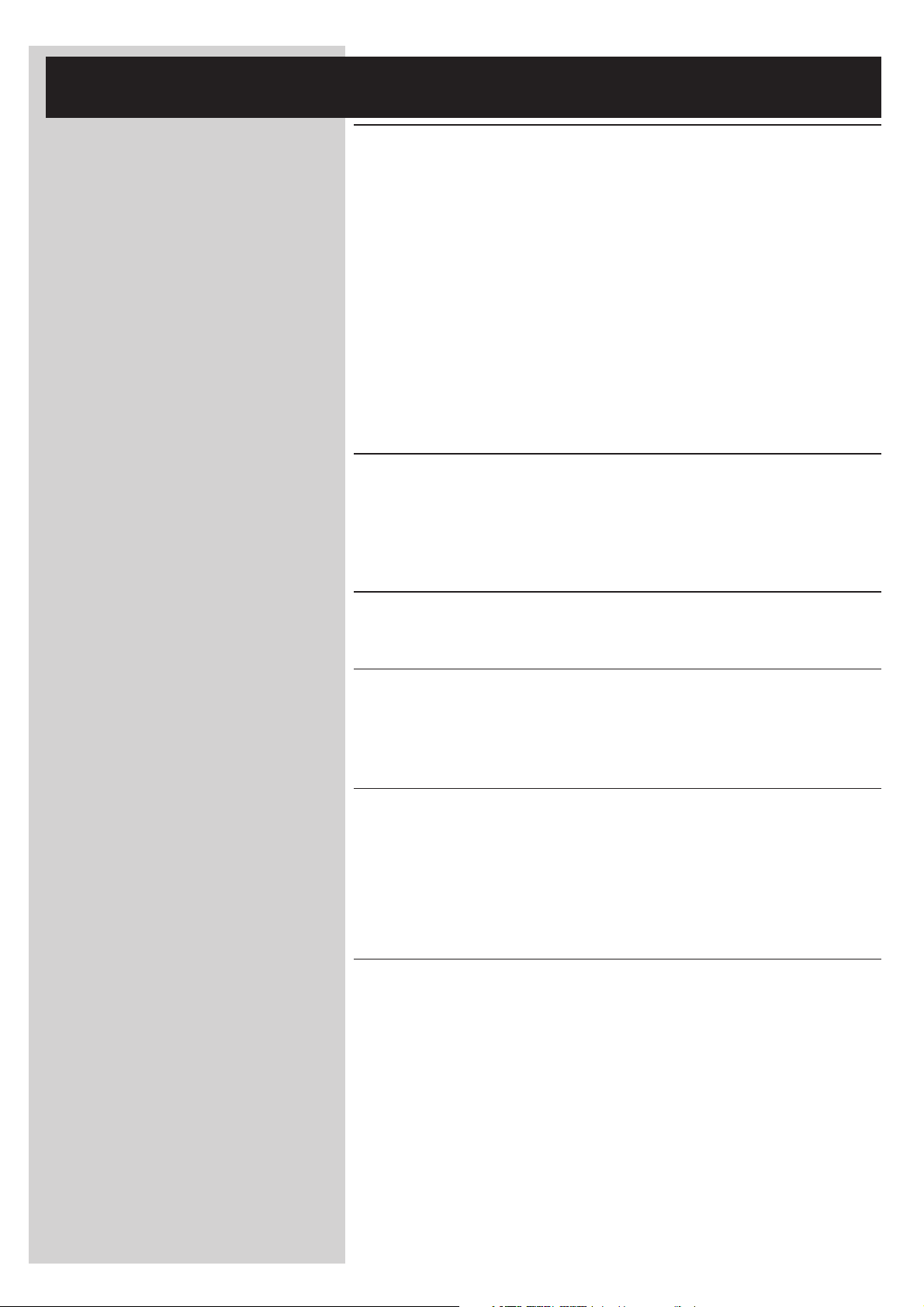
DEUTSCH 5
Legende für die Produktabbildung auf der
Innenseite
A) Vorderseite
1 Einschalt-/Bereitschaftstaste
Zum Ausschalten (auf Bereitschaft) des SL50i.
Bereitschafts-/Einschalt-LED (Anzeige in der Power-/Bereitschafts-Taste).
Siehe nachstehende Tabelle.
2 IR-Empfänger
Empfängt die Signale von der Fernbedienung.
3 Netzwerk-Linkaktivität anzeigende LED
Siehe nachstehende Tabelle.
4 Display
– Zur Anzeige des derzeitigen Zustands des SL50i.
– Informiert Sie darüber, wie der SL50i installiert und bedient wird.
– Hilft Ihnen beim Navigieren durch die Audio-Inhalte auf Ihrem PC und im Internet.
B) Rückseite
5
Audio-L/R-Ausgang (Stereo)
Zum Verbinden des SL50i mit dem linken bzw. dem rechten Eingang der Audio-Anlage.
6
Power
Verhalten der SL50i-LED
Verhalten der SL50i-LED
LED Status Erläuterung
Bereitschafts-/ Aus Kein Strom am SL50i
Einschalt-LED Blau (leuchtet) SL50i im aktiven Modus.
Rot (leuchtet) SL50i im Bereitschafts-Modus.
Rot (blinkt) Thermische Abschaltung. Lassen Sie
den SL50i abkühlen.
Netzwerk-Linkaktivität Blau Verbindung zum Netzwerk
anzeigende LED möglich.
Blau (blinkt langsam) - Kein Server gefunden.
- Es liegt eine schlechte Verbindung
(zu geringe Bandbreite) vor.
Blau (blinkt schnell) - Suche nach Verbindung.
- Keine Wireless-Verbindung
möglich.
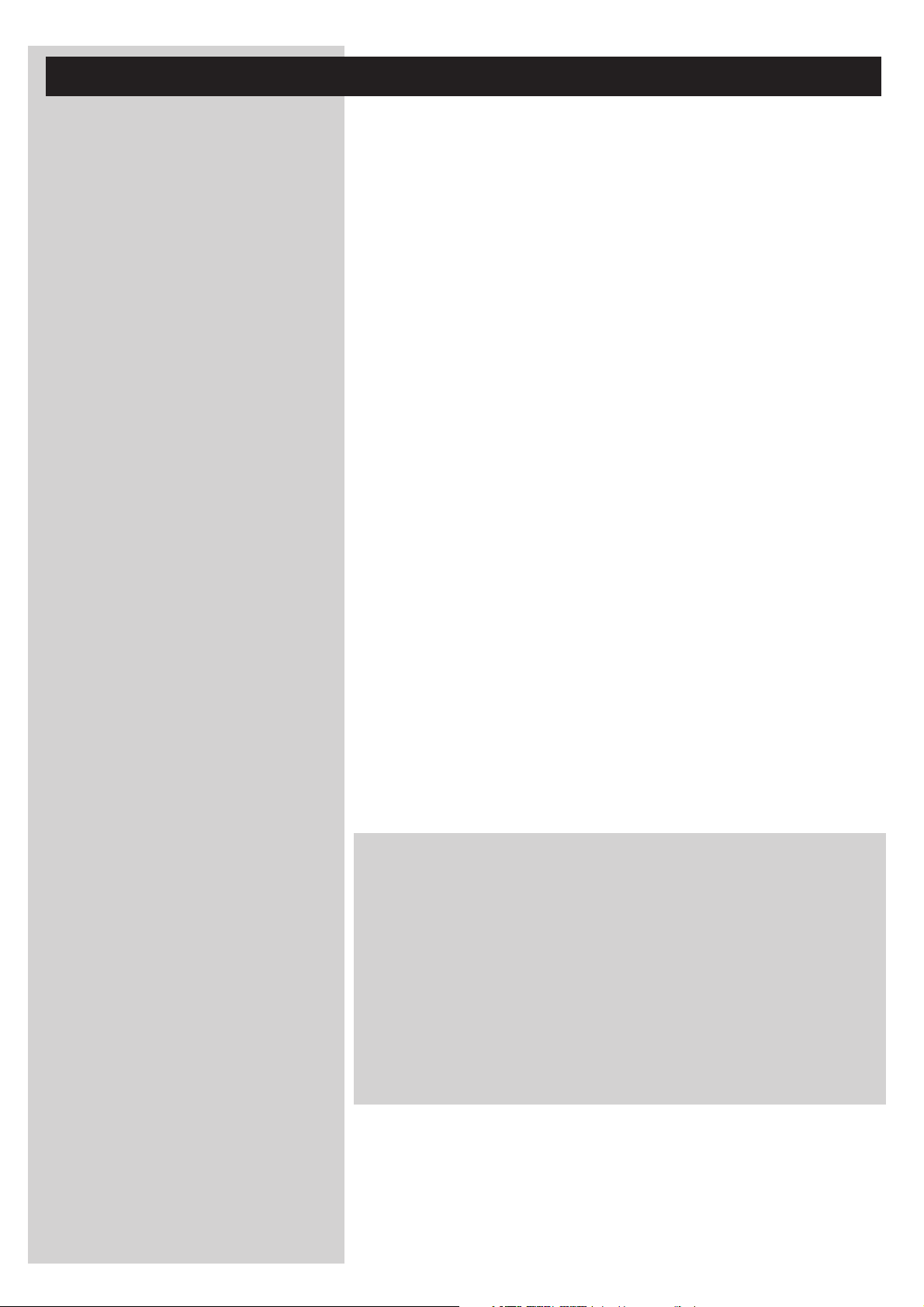
6 DEUTSCH
Inhaltsverzeichnis
Einleitung..............................................................................................................4-7
WiFi Wireless Audio Link...............................................................................................................................................4
Legende der Produktabbildung...................................................................................................................................5
Inhaltsverzeichnis.................................................................................................................................................................6
Wichtige Informationen...................................................................................................................................................7
Kapitel 1 – Vorbereitung des PCs ......................................................................................................8-9
1.1 Beginnen Sie mit der Installation des Philips Media Managers.........................................................8
1.2 A Wenn Sie bereits ein Wireless Computernetzwerk haben..........................................................9
1.2 B Wenn Sie kein Wireless Computernetzwerk haben ........................................................................9
Kapitel 2 – Installieren des SL50i ..................................................................................................10-11
2.1 Bevor Sie beginnen.................................................................................................................................................10
2.2 Allgemeines Installationsverfahren .........................................................................................................10-11
Kapitel 3 – Aktivieren des Breitband-Internet-Entertainment. ..............................................12-13
3.1 Wie stellt Ihr Computer eine Verbindung zum Internet her?......................................................12
3.2 Registrierung. (für kostenlose Internet-Dienste)..................................................................................13
Kapitel 4 – Benutzen des SL50i ....................................................................................................14-15
4.1 Grundlegende Menünavigation ....................................................................................................................14 .
4.2 Beispiel: PC Link...............................................................................................................................................14-15
4.2 Beispiel: Internet......................................................................................................................................................15
Kapitel 5 – Weitere Informationen .....................................................................................................16
Kapitel 6 – Fehlerbehebung............................................................................................................17-19
Kapitel 7 – Glossar..................................................................................................................................20
Die nachstehenden Kapitel stehen nur in der erweiterten Version des
Benutzerhandbuchs auf der CD-ROM zur Verfügung.
Kapitel 8 – Fernbedienung...............................................................................................................................21-22
Kapitel 9 – Eingeben und Bearbeiten von numerischen
Angaben und Textinformationen
Kapitel 10 – Weiterführende Navigation
Kapitel 11 – Weiterführende Anwendungen des Philips Media Managers
Kapitel 12 – Menü
.....................................................................................................................................................26-31
Kapitel 13 – Was Sie über Netzwerke wissen sollten
Kapitel 14 – Weiterführende Informationen zu Wireless Netzwerken
Kapitel 15 – Eingeben eines Verschlüsselungskeys
Kapitel 16 – Internet Connection Sharing (ICS)
Kapitel 17 – Weiterführende Fehlerbehebung (beim Netzwerk)
Kapitel 18 – Technische Daten
................................................................................................................................44
..............................................................................................23
..........................................................................................................24
...............................25
...................................................................32-33
.............................34-35
............................................................................36-37
................................................................................38-42
..................................................43
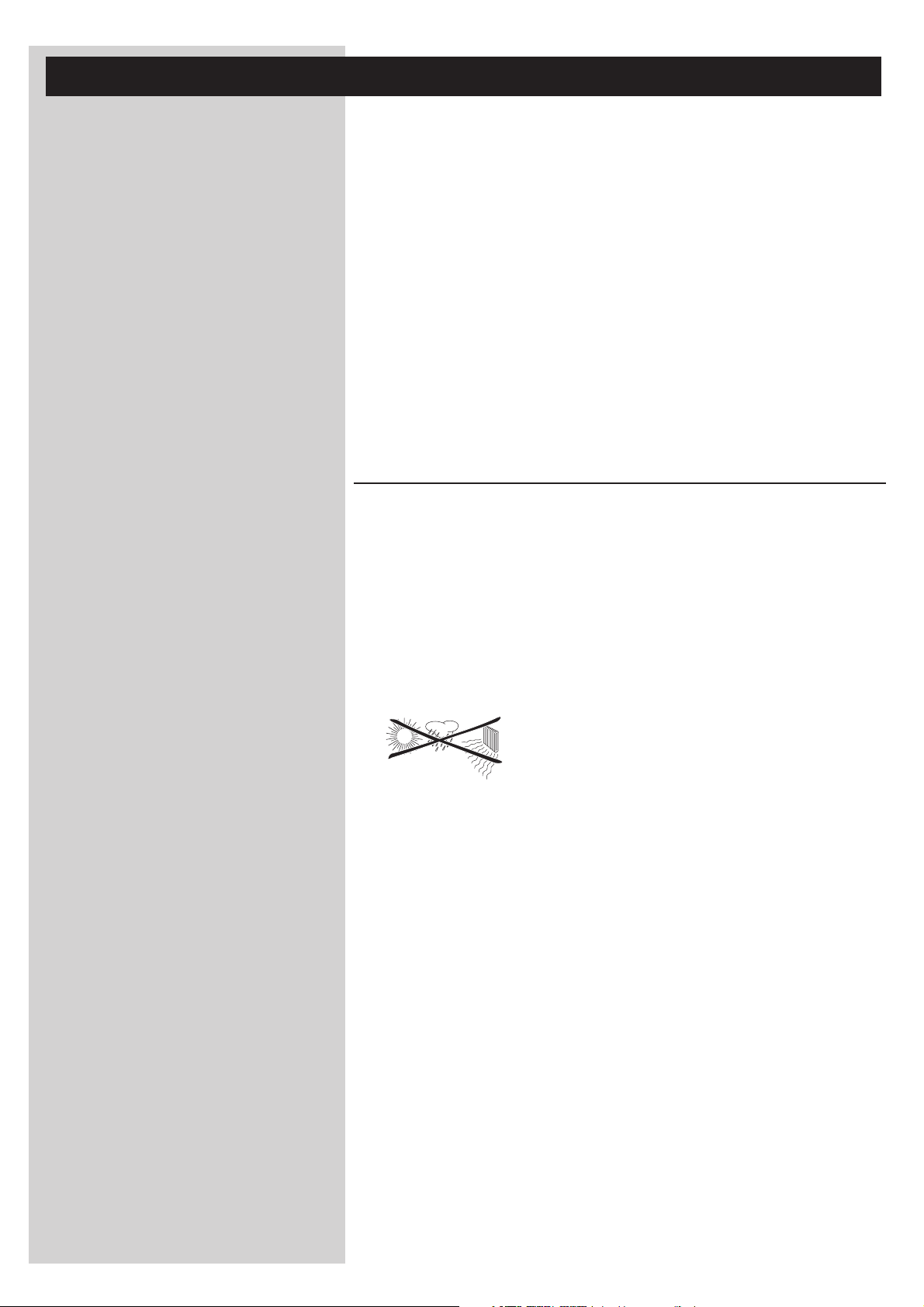
DEUTSCH 7
Wichtige Informationen
• Ein Wireless Netzwerkadapter oder eine Wireless Basisstation ist bei der Integration des
SL50i in ein Wireless Computernetzwerk erforderlich.
• Bitte gehen Sie bei dem Aufstellen des Geräts und beim Herstellen der Verbindungen nur
in der in diesem Handbuch beschriebenen Reihenfolge vor, um mit möglichst wenig
technischem Aufwand zu einem möglichst guten Ergebnis zu kommen.
• Bitte lesen Sie diese Anleitung sorgfältig durch, bevor Sie den SL50i in Betrieb nehmen.
Heben Sie die Anleitung auf, damit Sie später bei Bedarf darin nachschlagen können.
• Die neuesten Downloads und Informationen zu diesem Produkt finden Sie auf unserer
Website unter www.philips.com/streamium.
•Wenn Sie die Internet-Funktionen des SL50i nutzen möchten, benötigen Sie einen
Breitband-Internet-Zugang. Eine Bitrate von 256 kbps ist vorzuziehen; je nach den InternetRadiosendern, die Sie hören, könnten aber niedrigere Bitraten ausreichen.
• Bitte prüfen Sie, ob Ihr Internet Service Provider Ihnen zusätzliche Gebühren in Rechnung
stellt, wenn mehr als eine bestimmte Datenmenge übertragen wird.
Wenn Sie täglich Internet-Mediendienste nutzen, kann es sein, dass diese Datenmenge
überschritten wird.
Zum Beispiel:Wenn Sie ca. 36 Stunden lang Internet-Radio (mit 64 kbps) hören, wird
1 GB (Gigabyte) Daten an Ihr Streamium-System übertragen.
• Während der Einrichtung und Installation kann es hilfreich sein, wenn Sie die
Bedienungsanleitung der Audio-Anlage,Wireless Basisstation oder anderer Wireless
Netzwerkkomponenten zur Hand haben.
Sicherheitsmaßnahmen
• NIEMALS BEI EINGESCHALTETER AUDIO-ANLAGE ODER AN DIE
STROMVERSORGUNG ANGESCHLOSSENEM SL50i VERBINDUNGEN HERSTELLEN
ODER ÄNDERN.
• Bitte prüfen Sie vor der Inbetriebnahme des Systems, dass die auf dem Typenschild
angegebene Betriebsspannung (oder die Spannungsangabe neben dem
Spannungswählschalter) des Systems mit der Netzspannung der lokalen Stromversorgung
übereinstimmt. Ist dies nicht der Fall, wenden Sie sich bitte an Ihren Fachhändler.
• Radiogeräte für Wireless Anwendungen sind nicht gegen Störungen von anderen
Radiodiensten geschützt.
• Das Produkt sollte weder Tropf- noch Spritzwasser ausgesetzt werden.
Es sollten keine mit Flüssigkeit gefüllten Objekte, zum Beispiel Vasen, auf das Produkt
gestellt werden.
• Setzen Sie das System nicht übermäßiger Feuchtigkeit, Regen, Sand oder Wärme aus, die
durch Heizgeräte oder direktes Sonnenlicht verursacht wird.
• Lassen Sie bei der Aufstellung genügend Raum um den SL50i herum frei, damit die Luft
ungehindert zirkulieren kann und es nicht zu einem Wärmestau kommt.
• Öffnen Sie dieses Produkt nicht.Wenden Sie sich an Ihren Philips Fachhändler, wenn
technische Probleme auftreten.
• Stellen Sie das System auf eine flache, harte und stabile Fläche. Selbst wenn das System auf
Bereitschaft geschaltet ist, verbraucht es noch etwas Strom.Wenn Sie das System komplett
von der Stromversorgung trennen möchten, ziehen Sie den Netzstecker aus der
Wandsteckdose heraus.
• Stellen Sie sicher, dass genügend Luft um den SL50i zirkulieren kann,
damit sich das Gerät nicht von innen überhitzt.Vermeiden Sie es auch, irgendeine
Wärmequelle (z.B. einen Leistungsverstärker) unter das Gerät zu stellen.
Der SL50i verfügt über eine thermische Schutzvorrichtung, die das Gerät abschaltet, wenn
die Innentemperatur einen bestimmten Wert überschreitet. Wenn dies geschieht, schaltet
sich das Gerät auf Bereitschaft und die Einschalt-LED blinkt.
Diese Situation kann folgendermaßen behoben werden:Trennen Sie das Gerät von der
Stromversorgung, lassen Sie es abkühlen, verbessern Sie die Entlüftung und schließen Sie
das Gerät wieder an die Stromversorgung an.
• Keinesfalls etwas auf den SL50i stellen, um zu verhindern, dass er sich intern überhitzt.
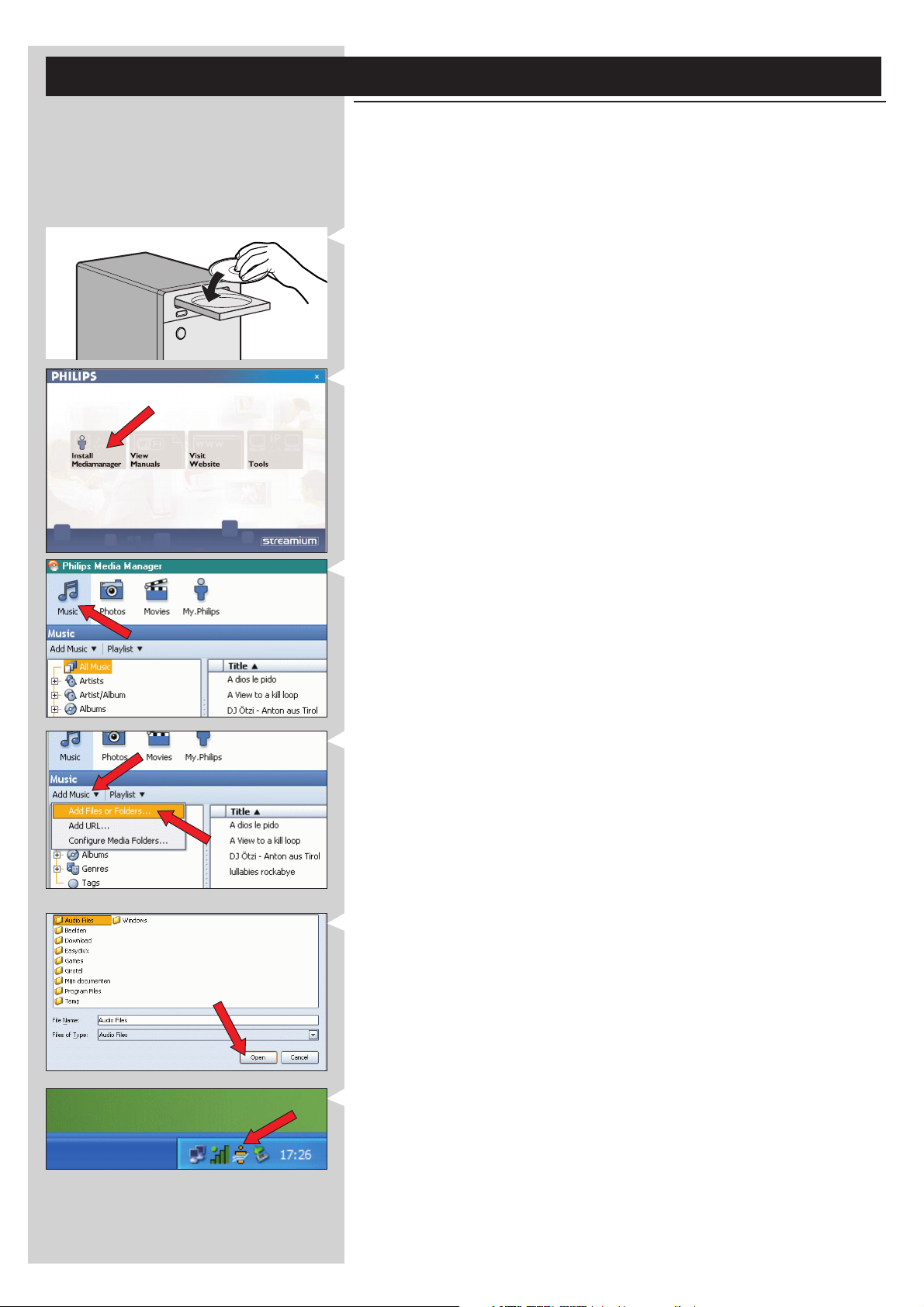
8 DEUTSCH
Kapitel 1 – Vorbereitung des PCs
1.1 Beginnen Sie mit der Installation des Philips Media
Managers
Diese Software stellt Audio-Dateien auf Ihrem Computer für die Übertragung vom Computer
an die Audio-Anlage zur Verfügung.Wenn Sie auch Foto- und Filmdateien an das Fernsehgerät
übertragen möchten, überprüfen Sie www.philips.com/streamium auf andere Philips-Produkte,
mit denen dies möglich ist. SL50i erlaubt lediglich die Übertragung von Audio-Dateien.
1 Legen Sie die Philips Media Manager CD in das CD- oder DVD-Laufwerk ein und
installieren Sie die Philips Media Manager Software.
Die CD startet automatisch. Ist dies nicht der Fall, doppelklicken Sie auf 'My Computer'
(Arbeitsplatz), dann auf das Symbol für das CD-Laufwerk und anschließend auf 'Setup.exe',
um die CD zu starten.
2 Klicken Sie in dem Menü, das jetzt auf dem Computerbildschirm erscheint, auf ‘Install Philips
Media Manager' und befolgen Sie die auf dem Bildschirm angezeigten Anweisungen.
Wenn Sie den Philips Media Manager zum ersten Mal aufrufen, werden Sie gefragt, ob Sie
einen Ordner hinzufügen und nach Audio-Dateien durchsuchen möchten. Öffnen Sie ein
Laufwerk oder einen Ordner, das/der Audio-Dateien enthält (zum Beispiel: den Ordner My
Documents (Eigene Dateien), wenn Sie dort Audio-Dateien gespeichert haben.)
3 Hinzufügen von Dateien zum Media Manager
Nur die Dateien, die Sie im Media Manager sehen, werden vom SL50i aus zugänglich sein,
und nur die vom SL50i unterstützten Dateien werden der Audio-Anlage zur Verfügung
stehen.
A) Klicken Sie auf 'Music'.
B) Klicken Sie zunächst auf die Schaltfläche ‘Add Music' unter den Medienkategorien
und dann auf ‘Add Files or Folders...' .
C) Wählen Sie einen Ordner bzw. eine oder mehrere Audio-Datei(en) und klicken Sie auf
die Schaltfläche 'Open', um den ausgewählten Ordner oder die ausgewählten Dateien
zum Media Manager Fenster hinzuzufügen.
> Ab jetzt kann vom SL50i aus auf die hinzugefügten Audio-Dateien zugegriffen werden.
Hinweis: Fotos und Filme sind über andere Philips Wireless Multimedia-Produkte wie die SL50i
und SL400i Wireless Multimedia Links zugänglich.
4 Öffnen und Schließen des Media Manager Fensters
Sie können das Fenster des Media Managers zwar schließen, jedoch bleibt sein Symbol in
der unteren rechten Ecke des Computerbildschirms aktiv.
Dieses Symbol muss sichtbar bleiben, da sonst der SL50i nicht in der Lage ist,
auf die Mediendateien auf diesem Computer zuzugreifen.
Durch Doppelklicken auf das Symbol wird das Media Manager Fenster geöffnet.
5 Wenn Sie bereits ein Wireless Netzwerk haben, fahren Sie mit Kapitel 1.2 A fort.
Wenn Sie kein Wireless Netzwerk haben, fahren Sie mit Kapitel 1.2 B fort.
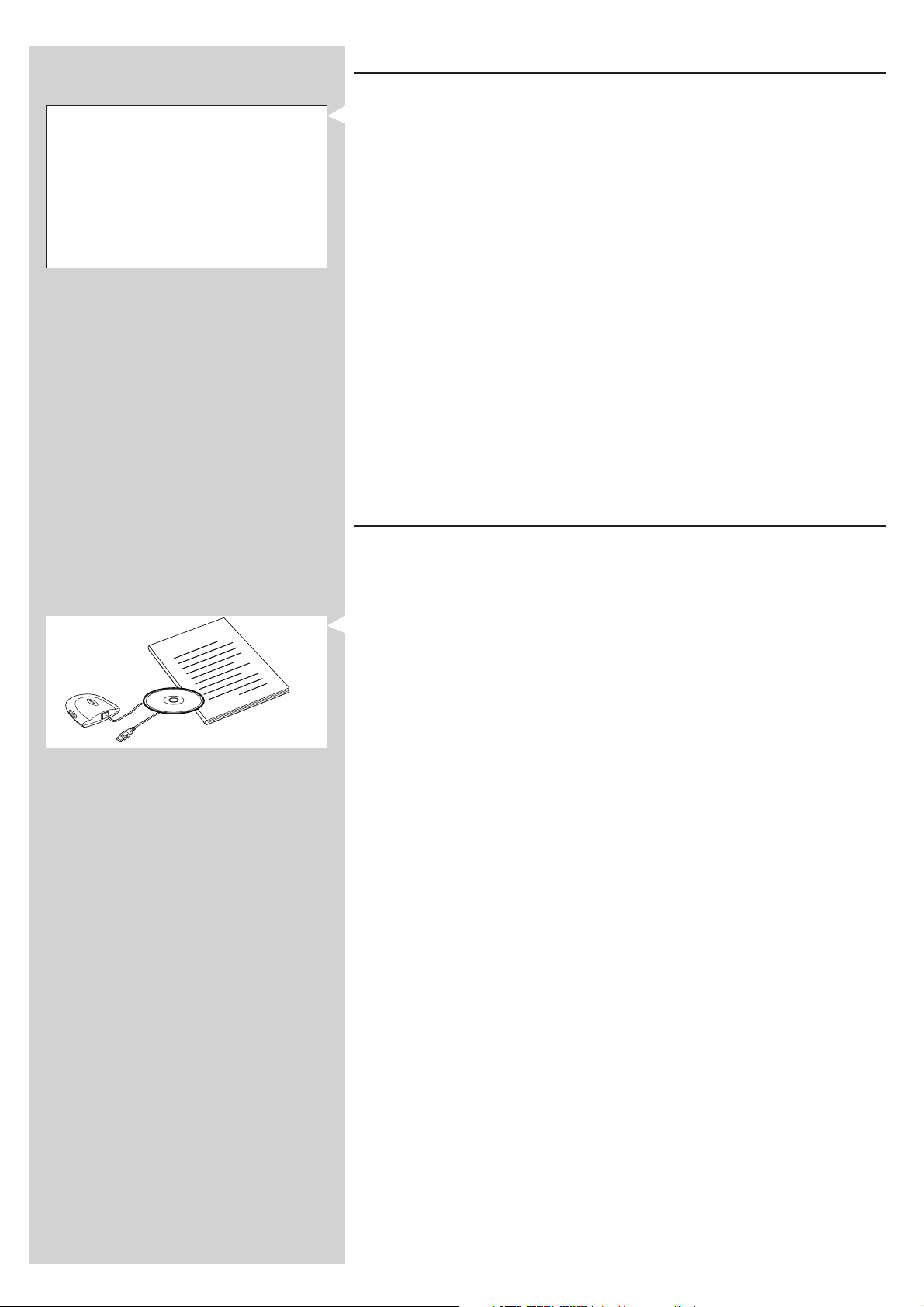
DEUTSCH 9
1.2 A Wenn Sie kein Wireless Netzwerk haben:
Prüfen Sie:
DEN NETZWERKNAMEN (SSID)
...............
und den
VERSCHLÜSSELUNGSKEY
...............
Ihres Wireless Netzwerks
• Überprüfen Sie die Einstellungen Ihres vorhandenen Wireless Netzwerks, damit Sie sie
bei SCHRITT 9 und 11 von Kapitel 2.2 'Allgemeines Installationsverfahren' (Seite 10)
eingeben können.
Finden den Namen des Wireless Netzwerks (SSID) und den zur Sicherung des Wireless
Netzwerks verwendeten Verschlüsselungskey heraus.
Name des Wireless Netzwerks (SSID):
Normalerweise können Sie den Namen des Wireless Netzwerks in dem Optionsmenü des
Wireless Network Adapters oder der Wireless Base Station finden. Öffnen Sie hierfür das
Programm, das mit dem Netzwerkadapter mitgeliefert wurde.
Verschlüsselungskey:
Bei dem Wireless Verschlüsselungskey handelt es sich um einen 64- oder 128-Bit-WEPCode, der Ihr Wireless Netzwerk gegen Eindringlinge schützt.
– 64 Bit: 5 Zeichen ASCII oder 10 Zeichen HEX, oder
– 128 Bit: 13 Zeichen ASCII oder 26 Zeichen HEX.
Hinweis: Bei dem Verschlüsselungskey ist auf die Schreibweise zu achten, was bedeutet,
dass ‘ABC' nicht das Gleiche ist wie ‘aBc'. Geben Sie die Zeichen also immer in der
korrekten Schreibweise ein, um Probleme zu vermeiden.
Bitte schreiben Sie sich Ihre(n) Verschlüsselungskey(s) und SSID auf. Sie benötigen sie beim
Installieren des SL50i.
1.2 B Wenn Sie kein Wireless Netzwerk haben
How to use...
I
n
D
s
t
C
a
l
l
n
a
o
t
i
•
Installieren Sie einen Wireless Network Adapter (nicht im Lieferumfang enthalten; kaufen
Sie sich diesen Wireless Network Adapter separat, z.B. den Philips CPWUA054.)
Lesen Sie in der separaten Anleitung für den Wireless Network Adapter
durch, wie man den Adapter auf dem PC installiert.
Hinweis:
– Philips empfiehlt Ihnen, einen Verschlüsselungskey einzustellen, um Ihr Wireless Netzwerk zu
schützen.
– Bitte lesen Sie sich die Informationen zum ‘Sichern des Wireless Netzwerks' auf Seite 34 der
erweiterten Version des Benutzerhandbuchs auf der CD-ROM durch.
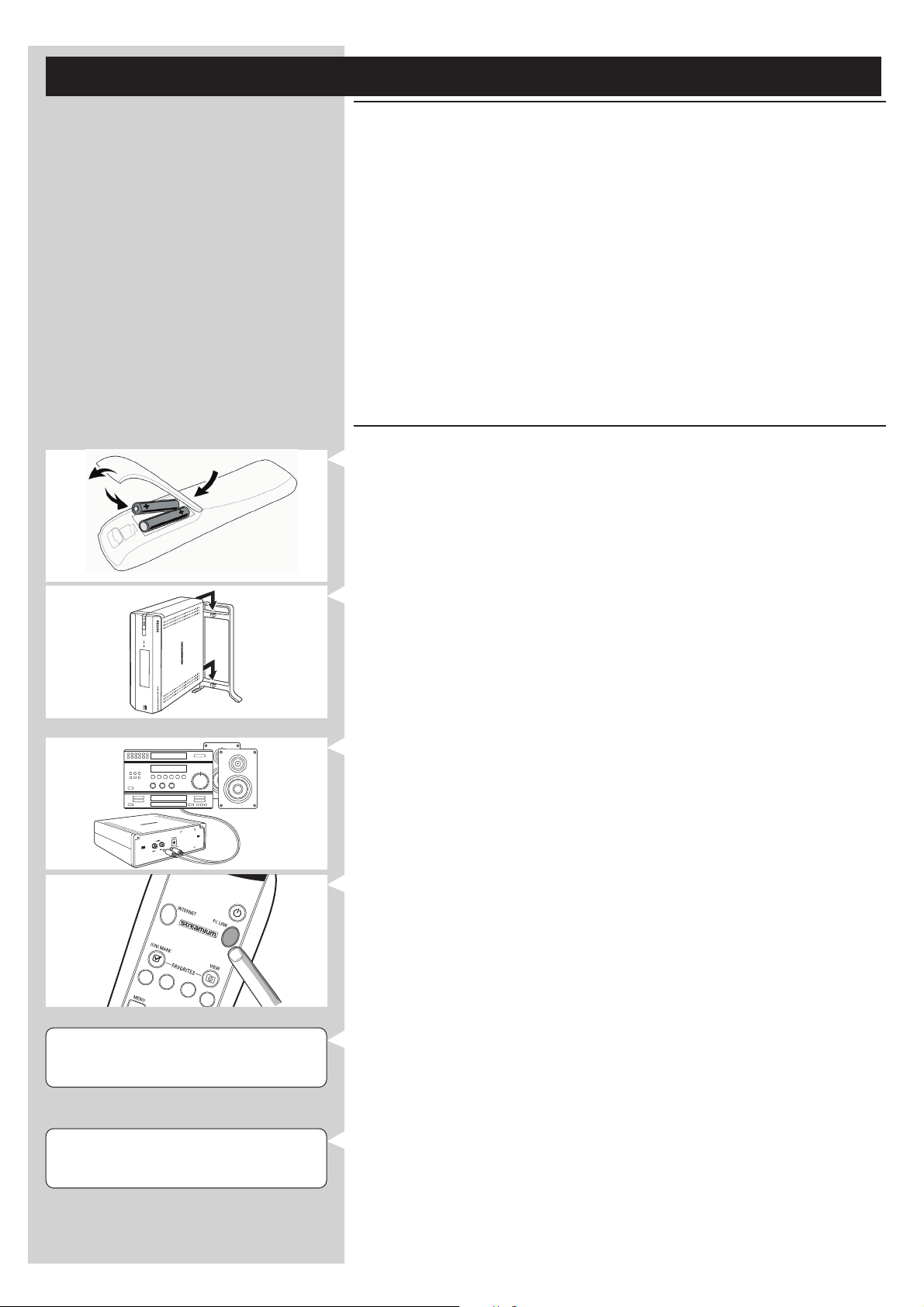
10 DEUTSCH
Kapitel 2 – Installieren des SL50i
2.1 Bevor Sie beginnen
In diesem Kapitel beschreiben wir, wie der SL50i in dem Wireless Computernetzwerk installiert
•
wird. In Kapitel 3 'Aktivieren des Breitband-Internet-Entertainment' auf Seite 12 wird
beschrieben, wie man die Internet-Breitband-Verbindung für den SL50i zur Verfügung stellt.
• Information über die Bedienung des SL50i siehe Kapitel 4 'Benutzen des SL50i' (Seite 14).
Informationen über die Menüoptionen bei der Wiedergabe von Musik im PC LINK- oder
INTERNET-Modus siehe Kapitel 12 'Menü' (Seite 26 der erweiterten Version des
Benutzerhandbuchs auf der CD-ROM).
• Die Anzahl der Schritte, die Sie während des Installationsverfahrens ausführen müssen,
hängt von Ihren Netzwerk-Einstellungen ab. Im nächsten Kapitel beschreiben wir die
wichtigsten Installationsschritte (Einstellungen). Wenn Sie zur Änderung von nicht in den
nächsten Kapiteln beschriebenen Einstellungen aufgefordert werden, folgen Sie einfach den
Anweisungen im Display.
•Wenn bei der Installation Probleme auftreten oder Sie zusätzliche Hilfe benötigen:
a) sehen Sie im Abschnitt zur Fehlerbehebung auf Seite 17 nach, oder
b) besuchen Sie unsere Website www.philips.com/streamium und klicken Sie auf Support
and FAQs, oder
c) setzen Sie sich mit unserer Helpline in Verbindung.
2.2 Allgemeines Installationsverfahren
Setzen Sie die Batterien in die Fernbedienung ein:
1
• Nehmen Sie den Batteriefachdeckel ab
• Positionieren Sie die Batterien
• Schließen Sie den Batteriefachdeckel
2 Stellen Sie den SL50i auf eine stabile, flache Oberfläche, wobei er weder direkter
Sonneneinstrahlung noch übertrieben viel Staub, Schmutz,Wärme/Hitze,Wasser,
Feuchtigkeit, Erschütterung und starken Magnetfeldern ausgesetzt ist.
• Bei entsprechendem Wunsch können Sie den SL50i senkrecht positionieren, indem Sie
ihn am Klickfuß anbringen.
Schieben Sie die Aussparungen in der Rückwand über die Haken am Klickfuß und
drücken Sie den SL50i bis zum Einrasten ('Klicken') in Position behutsam herab.
3 Schließen Sie das mitgelieferte Stereo/Audio-Kabel zwischen dem Audio L/R-Ausgang 5
des SL50i und einem freien Leitungseingang der Audio-Anlage (z. B.AUX) an.
4 Schließen Sie den Power-Adapter zwischen dem DC-in Eingang 6 des SL50i und einer
Netzsteckdose an.
> Die Bereitschafts-/Einschalt-LED leuchtet rot auf. Der SL50i ist jetzt zur Installation in
Ihrem Wireless Computernetzwerk bereit.
5 Schalten Sie den SL50i durch Drücken der Taste PC LINK auf die Fernbedienung ein.
Drücken Sie jetzt noch nicht die INTERNET-Taste, sondern nur die Taste PC LINK.
WELCOME TO
STREAMIUM
LANGUAGE 3
ENGLISH 4
> Nach ca. fünf Sekunden hören Sie die 'Streamium' Begrüßungsmusik und erscheint eine
'Streamium' Begrüßungsmeldung im Display.
•Wenn die Streamium Begrüßungsmeldung nicht erscheint, vergewissern Sie sich, dass der
Power-Adapter vorschriftsmäßig zwischen dem DC-in Eingang 6 des SL50i und der
Netzsteckdose angeschlossen ist.
> ‘LANGUAGE' erscheint, zusammen mit der Standardsprache (English), im Display.
6 Benutzen Sie die Tasten 4 und 3 auf der Fernbedienung zur Auswahl der gewünschten
Sprache (English, Deutsch, Français,Español oder Italiano) und bestätigen Sie dies mit OK.
> Beide Displaymeldungen und gesprochenes Feedback erscheinen bzw. erfolgen ab jetzt in
der gewählten Sprache.
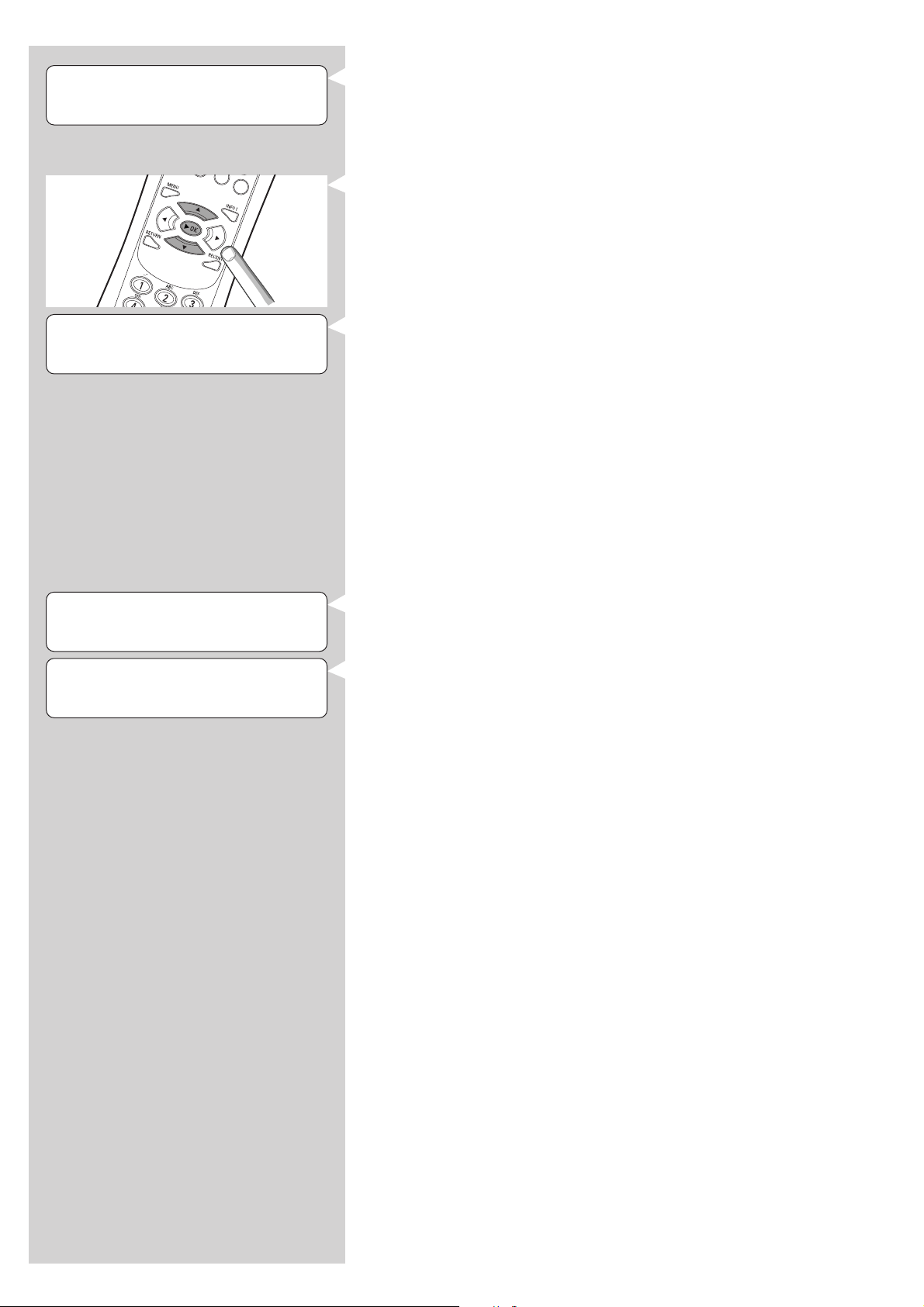
DEUTSCH 11
NETZ WAHLEN 3
SSID 1 4
VERSCHLUSSELUNG
WEP
7 Wählen Sie nach der entsprechenden Aufforderung den Wireless Netzwerknamen aus
der Liste der Wireless Netzwerknamen (SSID) aus, die Ihnen im Display vorgelegt wird.
• Wenn Sie bereits ein Wireless Netzwerk hatten, wählen Sie den in Kapitel
1.2 A (Seite 9) gefundenen Netzwerknamen aus.
• Wenn Sie Ihr Wireless Netzwerk gerade erst installiert haben, wählen Sie den in Kapitel
1.2 B (Seite 9) eingegebenen Netzwerknamen aus.
• Benutzen Sie die Navigationstasten (34) auf der Fernbedienung, um den richtigen
Netzwerknamen zu wählen, und drücken Sie zur Bestätigung OK.
• Wenn Ihr Wireless Netzwerkname (SSID) nicht in der Liste erwähnt ist, wählen Sie
'Manuell' und drücken Sie zur Bestätigung OK.
> Sie werden jetzt zur Eingabe Ihres Netzwerknamens (SSID) aufgefordert.
Hinweis:Wenn nur ein Wireless Netzwerk zur Verfügung steht, wird es automatisch gewählt und
werden Sie nicht aufgefordert, einen Netzwerknamen auszuwählen.
8 Geben Sie bei entsprechender Aufforderung auch den Verschlüsselungskey ein.
• Wenn Sie bereits ein Wireless Netzwerk hatten, geben Sie den in Kapitel 1.2 A (Seite 9)
gefundenen Verschlüsselungskey ein.
• Wenn Sie Ihr Wireless Netzwerk gerade erst installiert haben, geben Sie den in Kapitel
1.2 B (Seite 9) eingegebenen Verschlüsselungskey ein.
• Benutzen Sie die Navigationstasten (3412) auf der Fernbedienung, um die Art der
Ver schlüsselung zu wählen und den Key selbst einzugeben. Drücken Sie zur Bestätigung OK.
• Bitte denken Sie daran, dass bei dem Verschlüsselungskey die Schreibweise eine Rolle
spielt, was bedeutet, dass 'ABC' nicht das Gleiche ist wie 'aBc'. Geben Sie die Zeichen
also immer in der korrekten Schreibweise ein, um Probleme zu vermeiden.
Hinweis: – Wenn das Wireless Netzwerk nicht verschlüsselt ist, werden Sie nicht zur Eingabe
eines Verschlüsselungskeys aufgefordert.
– Wenn Sie zur Änderung von nicht in diesem Kapitel beschriebenen Einstellungen
aufgefordert werden, folgen Sie einfach dem Anweisungen im Display.
INSTALLATION DES
ASSISTENTEN ABGESCHLOSSE
PC-LINK
SERVER WAHLEN
>'INSTALLATION DES ASSISTENTEN ABGESCHLOSSEN' erscheint im Display. Der
SL50i speichert jetzt alle Netzwerk-Einstellungen.
N
> Nach ca. 90 Sekunden erscheint das PC Link-Menü im Display, und Sie werden zur
Auswahl des PCs (Servers), von dem aus Sie Musik wiedergeben möchten, aufgefordert.
> Wenn der Text ‘ALLE MUSIK' im Display erscheint, war die Installation erfolgreich, und
der SL50i ist jetzt zur Wiedergabe von Musik vom PC auf der Audio-Anlage bereit.
9 Wählen Sie den PC (Server), von dem aus Sie Musik auf der Audio-Anlage wiedergeben
möchten.
> Sie hören die Meldung 'Suche PC', gefolgt von 'Anschluss an PC', sobald ein PC
gefunden wurde.
Hinweis:
– Lesen Sie sich im Kapitel 3 'Aktivieren des Breitband-Internet-Entertainment' auf Seite 12 durch,
wie man die Breitband-Internet-Verbindung für den SL50i zur Verfügung stellt.
– Informationen über die Bedienung des SL50i siehe Kapitel 4 'Benutzen des SL50i' (Seite 14).
Informationen über die Menüoptionen bei Musikwiedergabe im PC LINK- oder INTERNET-Modus
siehe Kapitel 12 'Menü' (Seite 26 der erweiterten Version des Benutzerhandbuchs auf der CD-ROM).
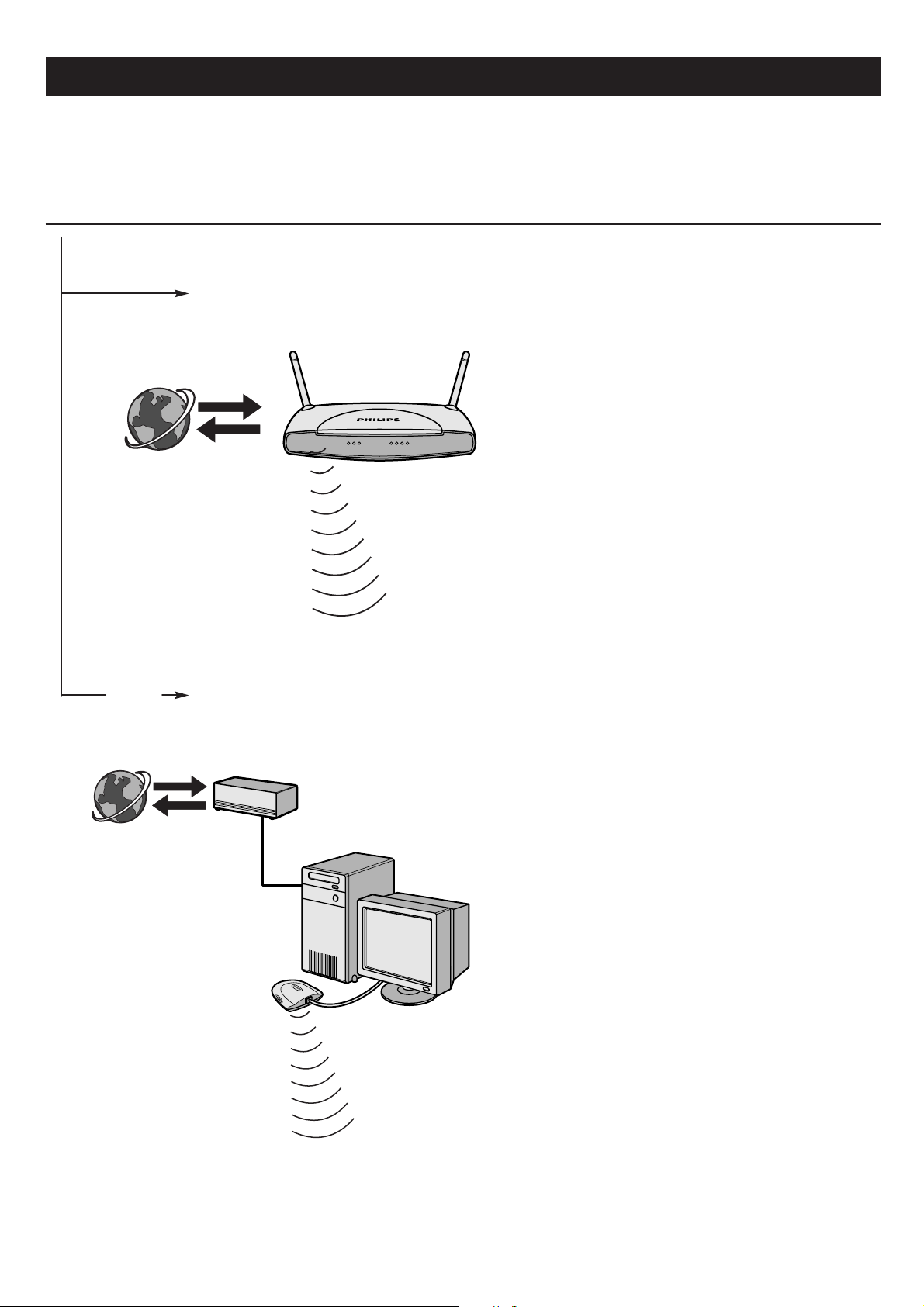
12 DEUTSCH
Kapitel 3 - Aktivieren des Breitband-Internet-Entertainment
Wenn Sie eine Breitband-Internet-Verbindung (bevorzugt 256 kbps) haben, können Sie Internet-Radiosender kostenlos und live vom Internet zum
SL50i streamen.
Im Breitband-Internet finden Sie auch Online-Upgrades für den SL50i.
Das Internet-Entertainment-Angebot wird ständig weiter verbessert und um neue Funktionen ergänzt. Auf der Website www.philips.com/streamium
finden Sie ausführliche Informationen zum aktuellen Stand und die neuesten Entwicklungen.
3.1 Wie stellt Ihr Computer eine Verbindung zum Internet her?
Option A: Über eine Wireless Basisstation:
Wireless Basisstationen nutzen ihren Breitband-InternetZugang in dem Netzwerk automatisch gemeinsam.
>Der SL50i wird in der Lage sein, genauso auf das Internet
zuzugreifen wie Ihre anderen Wireless oder kabelgebundenen
Netzwerk-Computer.
• Fahren Sie mit Kapitel 3.2 fort.
INTERNET
oder
INTERNET
Option B: Durch das Internet direkt an Ihren PC oder über einen
kabelgebundenen Router angeschlossen:
Wenn Sie einen PC mit einer kabelgebundenen BreitbandInternet-Verbindung haben, muss diese Internet-Verbindung
dem Wireless Netzwerk zur Verfügung gestellt werden, mit
dem der SL50i verbunden ist.
nstallieren Sie zu diesem Zweck Router/Gateway-Software auf
dem PC, um eine Bridge zwischen der Breitband-InternetVerbindung und dem Wireless Netzwerk oder dem
kabelgebundenen Netzwerk zu schaffen.
Zur Veranschaulichung haben wir in einem Kapitel auf Seite 46-50
des erweiterten Benutzerhandbuchs auf der Philips Media Manager
CD als Beispiel beschrieben, wie man Internet Connection
Sharing (ICS) vom Microsoft
aktiviert. Router/Gateway-Software für Microsoft
Betriebssysteme ist weitverbreitet auf dem Markt erhältlich.
Weitere Informationen zur gemeinsamen Nutzung einer
Internet-Verbindung finden Sie in den Unterlagen, die mit der
Software oder Ihrem Betriebssystem mitgeliefert wurden.
> Nachdem eine Bridge zwischen Internet-Verbindung und
Wireless (oder kabelgebundenem) Netzwerk geschaffen
wurde, können Sie mit dem SL50i genauso auf das Internet
zugreifen wie mit Ihrem Computer.
• Fahren Sie mit Kapitel 3.2 fort.
®
Windows®Betriebssystem aus
®
und andere
Hinweis: Mit dem SL50i wird keine zusätzliche Wireless-Ausrüstung mitgeliefert.
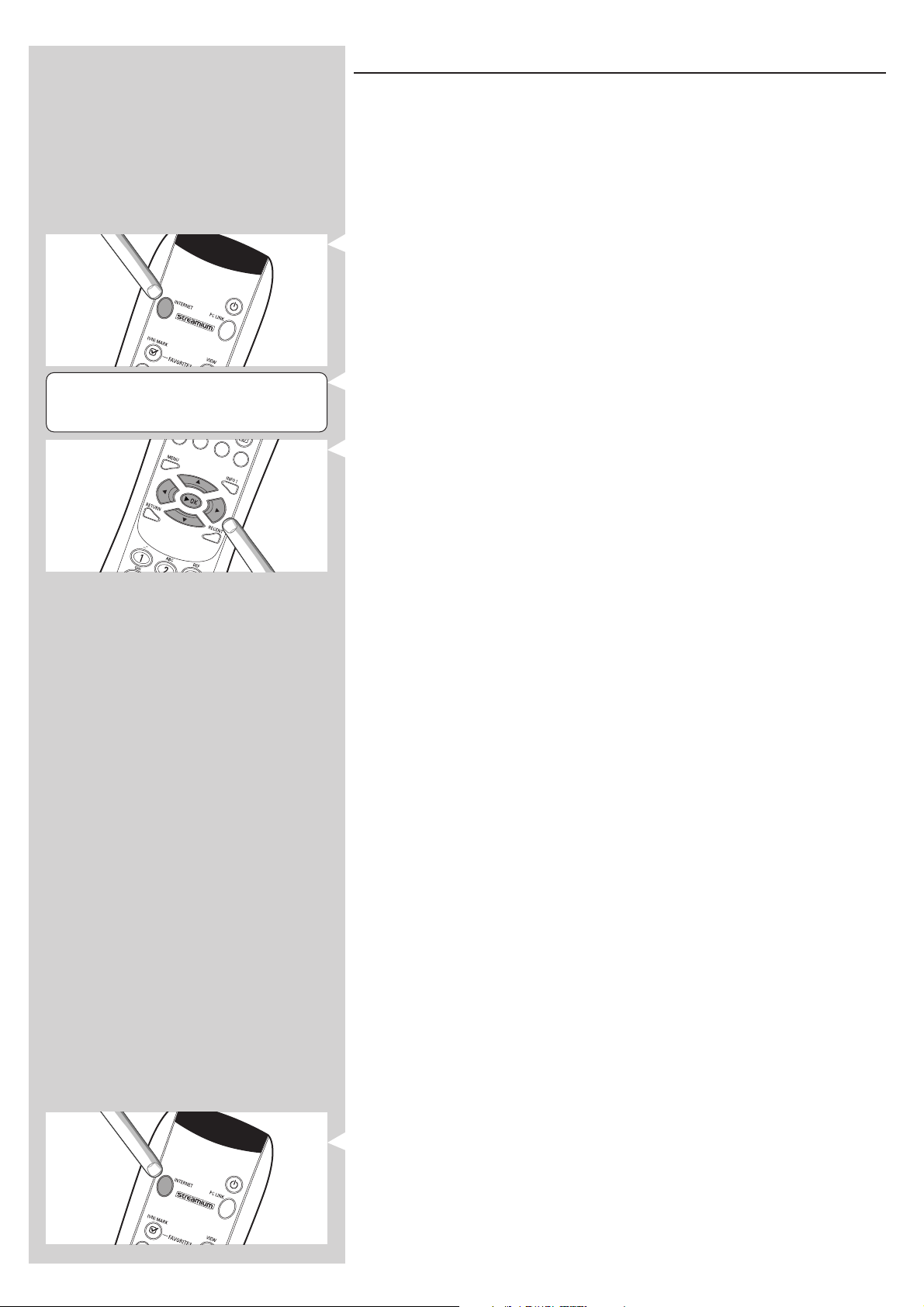
DEUTSCH 13
3.2 Registrierung (für kostenlose Internet-Dienste)
Wenn der SL50i zum ersten Mal eine Verbindung zum Internet herstellt oder wenn Sie alle
Menüeinstellungen rückgestellt haben, wird der SL50i Sie auffordern, Ihre e-Mail-Adresse
anzugeben. Außerdem wird jeder von Ihnen neu hinzugefügte Benutzer aufgefordert,
seine e-Mail-Adresse einzutragen.
1 Prüfen Sie, ob der PC, auf dem der Philips Media Manager läuft, einen Internet-Zugang
hat, indem Sie mit Ihrem Internet-Browser eine Website im Internet öffnen (z.B.
www.philips.com).
2 Drücken Sie anschließend die Taste INTERNET, um den SL50i im Internet zu
registrieren.
> Sie hören die Meldung 'Anschluss an Internet-Radio'.
E-MAIL EINGEBEN
Sehen Sie nach, ob der Text 'E-MAIL EINGEBEN' im Display erscheint.
Hinweis: Internet-Dienste stehen nur zur Verfügung, wenn Sie sich registrieren .
3 Benutzen Sie die SMS-TEXT-Tasten zur Eingabe Ihrer E-Mail-Adresse. Die SMS-TEXT-Eingabe
kann zum Eingeben von alphanummerischen Informationen verwendet werden. In diesem
Modus wird der Text auf ähnliche Weise eingegeben wie die Textnachrichten bei einem Handy.
Zum Beispiel: Durch wiederholtes Drücken der Taste '2' werden die folgenden Zeichen durchlaufen:
a - b - c - A - B - C - 2... usw.
Taste auf der Reihenfolge bei der alphanumerischen
Fernbedienung SMS-artigen Eingabe
1_ - 1 _ - 1 (usw.)
2a b c A B C 2 a b c (usw.)
3d e f D E F 3 d e f (usw.)
4g h i G H I 4 g h i (usw.)
5j k l J K L 5 j k l (usw.)
6m n o M N O 6 m n o (usw.)
7p q r s P Q R S 7 p q r s (usw.)
8t u v T U V 8 t u v (usw.)
9w x y z W X Y Z 9 w x y z (usw.)
0.@ 0 . @ 0 (usw.)
Tipp: Der Punkt und das Zeichen @ befinden sich unter der Taste 0.
Das Leerzeichen, der Bindestrich und der Unterstrich befinden sich unter der Taste 1.
Alternativ:
Benutzen Sie die Tasten 3, 4 und 2 auf der Fernbedienung, um Ihre e-Mail-Adresse einzugeben.
Wenn Sie sich verschreiben, drücken Sie die Taste 1, um das eingegebene Zeichen zu
löschen. Drücken Sie anschließend die Taste OK, um Ihre e-Mail-Adresse an My.Philips zu
senden (siehe auch: Kapitel 8 - 'Eingeben und Bearbeiten von numerischen Angaben und
Textinformationen' in dem erweiterten Benutzerhandbuch auf der CD-ROM.)
> Nach kurzer Zeit erhalten Sie eine e-Mail mit Anweisungen zum Erstellen eines Accounts
unter my.philips.com.
4 Doppelklicken Sie auf die Website-Adresse, die in der e-Mail genannt wird.
5 Tragen Sie die gewünschten Daten ein, um einen Account zu erstellen.
6 Nach der Registrierung haben Sie Zugang zu dem INTERNET-Dienst des SL50i und Sie
können Ihren Benutzer-Account unter 'my.philips.com' verwalten, indem Sie diese
Website in Ihrem Internet Browser Programm aufrufen oder im Philips Media Manager
auf die Schaltfläche My.Philips klicken.
Bitte notieren Sie sich Ihr Passwort, weil Sie es benötigen werden, wenn Sie sich nach einer
Rückstellung des SL50i neu anmelden möchten.
7 Drücken Sie nach dem Erstellen eines My.Philips Accounts die INTERNET-Taste noch einmal.
> Der SL50i wird jetzt Zugang zu den Internet-Diensten Ihres My.Philips Accounts haben. ...
Viel Spaß!
Hinweis:– Information über die Bedienung des SL50i siehe Kapitel 4 'Benutzen des SL50i' (Seite 14).
Informationen über die Menüoptionen bei der Wiedergabe von Musik im PC LINK- oder
INTERNET-Modus siehe Kapitel 12 'Menü' (Seite 26 der erweiterten Version des Benutzerhandbuchs auf der CD-ROM).
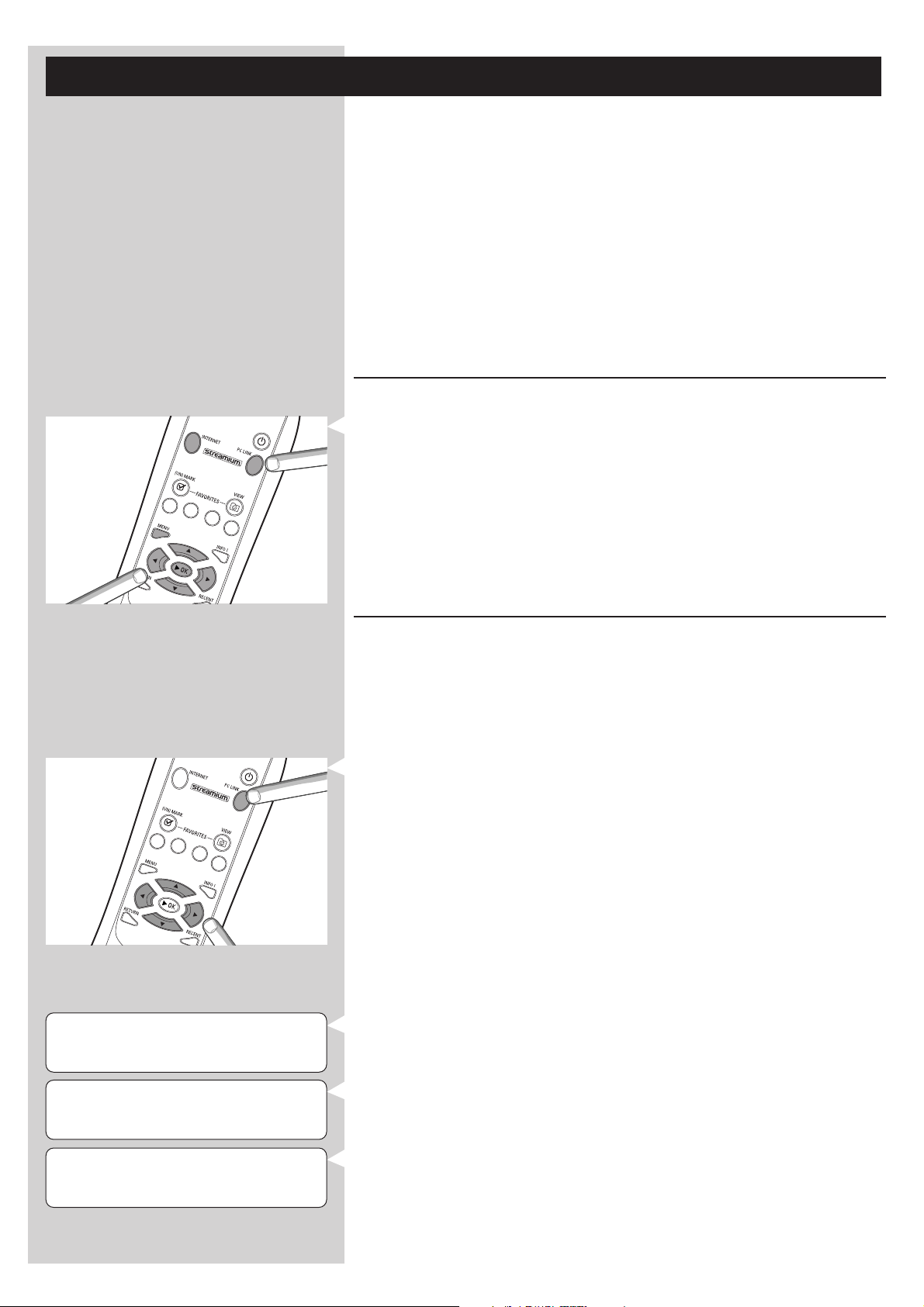
14 DEUTSCH
Kapitel 4 – Benutzen des SL50i
Der SL50i-Empfänger stellt entweder eine Verbindung zu Ihrem Wireless Heimnetz (PC LINK)
her und gibt auf PC(s) gespeicherte Musik wieder, oder er stellt eine Verbindung mit dem
Internet (INTERNET) her, um auf Internet-Radio zuzugreifen.
Alle Empfänger-Funktionen werden über die Fernbedienung und das Empfänger-Menü bedient.
Es gibt verschiedene Menüs für die Musikwiedergabe per PC oder Internet (PC Link-Menü und
Internet-Menü). Das System-Menü ermöglicht die Betrachtung und Änderung der verschiedenen
SL50i-Einstellungen. Eine Übersicht und Erläuterung aller Menüs siehe Kapitel 12 'Menü' (Seite 24).
Ein Überblick über Fernbedienungsfunktionen siehe Kapitel 7 'Fernbedienung' (Seite 21). Beide
Kapitel sind in der erweiterten Version des Benutzerhandbuchs auf der Philips Media Manager CD zu
finden.
Hinweis Installieren Sie die Philips Media Manager Software, den Wireless Network Adapter und den
SL50i, bevor Sie versuchen, den SL50i zu benutzen.Vergewissern Sie sich auch, dass das
Symbol für den Philips Media Manager unten rechts auf dem Bildschirm Ihres Computers
angezeigt wird. Internet-Dienste erfordern eine Breitband-Internet-Verbindung.
4.1 Grundlegende Menünavigation
1
Drücken Sie MENU, INTERNET oder PC LINK, um die verschiedenen Menüs (SystemMenü, Internet-Menü oder PC Link-Menü) zu öffnen.
> Je nach dem von Ihnen geöffneten Menü hören Sie eine der folgenden Meldungen:
– 'System-Menü' (MENU);
– 'Anschluss an Internet-Radio' (INTERNET);
– 'Suche PC', gefolgt von 'Anschluss an PC' (PC LINK).
> Die Tasten, die zur Menünavigation benutzt werden können, sind auf der rechten Seite
des Displays zu sehen.
2 Benutzen die Taste 1 bzw. 2 zum Navigieren durch die Submenüs und Submenü-Einträge.
3 Benutzen die Taste 3 oder 4 um eine Auswahl zu treffen.
4 Drücken Sie OK oder 2 um die Auswahl zu bestätigen.
PC-LINK
ALLE MUSIK
4.2 Beispiel: PC Link
Mit PC LINK können Sie den SL50i Audio-Dateien wiedergeben lassen, die auf PC(s)
gespeichert sind.
Das unten stehende Beispiel zeigt Ihnen, wie ein Album vom PC auf Ihrer Audio-Anlage über
den SL50i wiedergegeben wird. Die Anweisungen für die Bedienung aller anderen Funktionen
und die Änderung von Einstellungen sind generell dieselben.
1 Drücken Sie die Taste PC LINK auf der Fernbedienung, um das Menü 'PC Link' im
Display zu öffnen.
> Nach ca. 90 Sekunden sehen Sie, dass das Menü PC Link im Display erscheint, und Sie
werden zur Auswahl des PCs (Servers), von dem aus Sie Musik wiedergeben möchten,
aufgefordert.
2 Wählen Sie den PC (Server), von dem aus Sie Musik auf der Audio-Anlage wiedergeben
möchten.
> Sie hören die Meldung 'Suche PC', gefolgt von 'Anschluss an PC', sobald ein PC
gefunden wurde.
> Wenn nur ein PC gefunden wird, wird dieser sofort ausgewählt, und der SL50i wählt
automatisch 'ALLE MUSIK'.
PC LINK 3
ALBEN 1 4
ALBEN 3
ALBUM 1 1 4
3 Benutzen Sie die Taste 4 zur Wahl von 'ALBEN' und bestätigen Sie dies mit OK.
4 Benutzen Sie die Taste 4 zur Auswahl des gewünschten Albums.
5 Drücken Sie OK oder B (WIEDERGABE) zur Bestätigung und beginnen Sie mit der
Wiedergabe des ausgewählten Albums.
